您是否需要向所有买家发送相同的一般邮件,但要包含一些特定于他们购买的产品的信息?在大部分方案,您可以使用SKU Tags执行此操作。
SKU Tags是对应于特定SKU或SKU组的短消息。当向购买了这些SKU的买家发送消息时,FeedbackFive可以将正确的SKU Tag消息自动插入到常规模板中。
例如,您可能希望在送货当天向所有买家发送邮件,以请求卖家反馈。您的大多数物品都非常易于使用,但是一种产品需要一些附加说明。您可以创建一个包含说明的SKU Tag,指定商品的SKU,然后将[[SkuTag]]插入要显示说明的卖家反馈模板中。只有购买了该特定商品的买家才会看到说明,而发给所有其他买家的电子邮件将仅跳过SKU Tag并显示其余电子邮件。
创建和添加SKU Tag
首先,创建您的SKU消息:
- 在Advanced Editor中打开任何模板。单击右侧的“Edit SKU Tags”以打开SKU Tag管理页面。
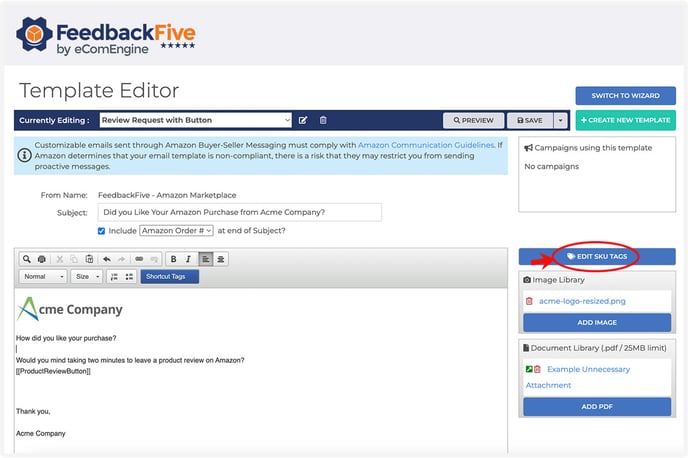
- 单击“Add a new SKU Tag”以打开SKU Tag编辑器。
- 输入您的消息内容。您可以在文档库中包括Shortcut Tags,图片,Document Library上的PDF文档的链接,以及模板编辑器中可用的任何其他内容。
- 键入或粘贴SKU列表以指定此消息对应的一个或多个SKU。每行应列出一个SKU。
- 点击“Save Changes”以保存您的SKU Tag。
- 要为其他SKU创建其他标签,请重复步骤2-5。
要将SKU Tag添加到模板,请执行以下操作:
- 选择将包含SKU Tag的模板,然后在Advanced Editor中将其打开。
- 在邮件中选择SKU Tag的位置,然后将光标放在此处。使用Shortcut Tags下拉选择器添加“Sku Tag”选项,或键入或粘贴标签[[SkuTag]]。
现在,只要将此模板发送给买家,就会在插入[[SkuTag]]的位置显示与按顺序排列的SKU对应的正确SKU Tag。
如果买家购买了多个带有SKU Tag的商品,则所有对应的SKU Tag将一个接一个地显示,并且每个之间都有一个换行符。如果买家下的订单不包含带有相应SKU Tag的任何商品,则买家将仅看到模板的其余部分;没有显示SKU Tag消息。
注意:每个SKU Tag都可以与多个SKU关联,但是任何SKU都不能与两个以上SKU Tag关联。
